- Back to Home »
- dicas , mac , velocidade »
- Como aumentar a velocidade do seu Mac em 10 passos simples
sexta-feira, 13 de junho de 2014
Os Macs são provavelmente as mais rápidas máquinas que existem no mercado.
Claro que é discutível, mas há quem diga mesmo que os Macs são a melhor máquina para correr o Windows! Bom, isso é ainda mais discutível mas na verdade já boas barbas disseram isso!
Agora que está apresentado o OS X Yosemite em breve já o poderá instalar na sua versão final e super renovada. Mas, para já, que tal acelerar o seu Mac recorrendo a 10 dicas simples mas eficazes?
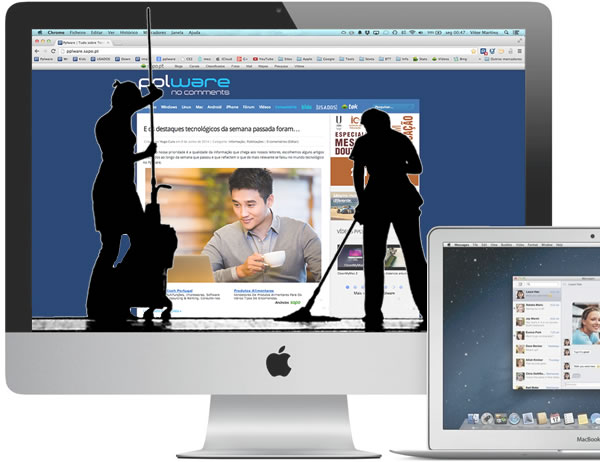
Como falei na introdução no OS X Yosemite, saiba que já o pode testar (saiba se seu Mac é suportado), pois já anda pela net a versão beta e está perfeitamente “usável”.
Voltando à ideia inicial, vamos deixar 8 sugestões que, se levadas a rigor, melhorarão substancialmente a performance do seu Mac.
1. Limpe, organize e acelere o Mac utilizando Software
Ok, esta é da praxe, sim é um “alerta” óbvio, mas vejo que não está a usar nenhum software para o efeito! Na verdade com um bom software pode limpar e acelerar o seu Mac conseguindo um arranque, uma ligação à Internet e um desempenho 25% a 40% mais rápido.
A sugestão que deixamos, pela nossa experiência é o CleanMyMac 2. Este software tem a particularidade de limpar muito lixo que vai acumulando no seu Mac, permite organizar o seu sistema de armazenamento, recupera espaço em disco e agiliza os processos do sistema operativo. O ganho será bem visível.
Com alguns cliques e após 10 ou 20 minutos, irá ver resultados de “encher o olho”. Poderão ser removidos GBs de tralha que tem no disco, libertando o mesmo deste peso. Irá ter a noção das imagens, fotografias, música e ficheiros que tem em duplicado. Tudo será mostrado e, caso pretenda, removido com um clique.
Para os menos experientes, esta app é muito útil porque também é muito segura, não irá remover nada que seja importante ao sistema nem será invasiva em partes do Mac OS X que lhe possam causar indecisão.
*Esta app é gratuita, contudo para executar a sua acção total, usando todos os recursos disponíveis, terá de adquirir a licença.
2. Perceba o que está a atrasar o desempenho do seu Mac
Se reparar que o seu Mac só fica mais lento quando executa determinadas aplicações ou nalguma acção em particular isso poderá significar que algum software está a correr de forma errónea, causando dores de cabeça ao processador do seu Mac.
Para perceber o que poderá ser, até porque poderá intervir de várias formas, vá a Aplicações -> Utilitário -> Monitor de Actividade.
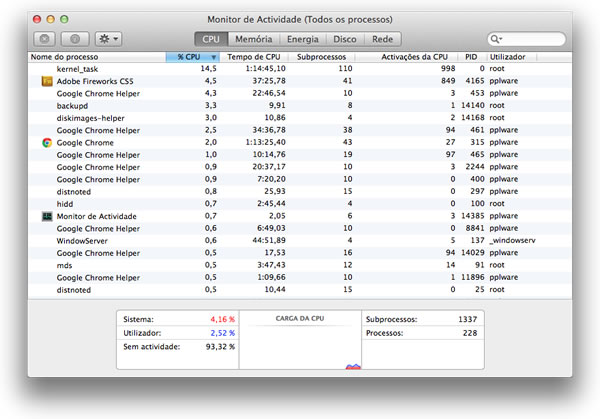
Escolha o separador % CPU
Depois de ter o Monitor de Actividade, em cima, escolha o separador % CPU. Com a informação que irá ver, poderá classificar a lista de actividades do maior consumo para o menor, permitindo saber qual aplicação que está a consumir mais recursos do seu processador.
Geralmente, as aplicações raramente requerem mais que 30% do poder do processador. Se, por ventur,a alguma aplicação estiver a consumir algo como 90% das capacidades do processador, isso irá fazer com que a aplicação e todo o sistema sofra um abrupto abrandamento no desempenho.
Se detectar que isso está a acontecer então faça os seguintes procedimentos:
Primeiro: desligue a aplicação. Ao iniciar e voltar a usar, se o problema continuar e se alguma vez esta aplicação funcionou correctamente, então remova-a e volte a instalar. Isso fará com que as bibliotecas necessárias para a app correr sejam rescritas e corrijam algum problema que possam ter sofrido anteriormente. Funciona em muitos dos casos.
Segundo: Verifique se esta aplicação não estará a forçar em demasia o seu Mac e se isso não o estará a afectar em termos térmicos, isto é… apalpe o “traseiro” ao Mac, se estiver febril então o assunto será outro. Tem de o arrefecer, tenha em atenção onde está o Mac pousado. Com o verão que deve estar aí à porta, os macs sofrem um pouco de febre, coloque algo que o mantenha ligeiramente alterado para circular o ar por baixo. Quando este está a arrefecer, não o feche, o Mac aspira o ar pelas teclas para refrigerar o seu interior.
Terceiro: Se tem o Mac há mais de dois anos, então poderá ser necessário uma pequena manutenção ao seu interior. Numa casa da especialidade peça para trocar a pasta térmica do processador e limpar as poeiras que se acumularem no interior. Acredite, tem muito lixo aspirado!
3. Verifique quem está pendurado no Arranque
Algumas aplicações, quando as instala, tendem a posicionar-se no Arranque do sistema operativo. No Mac OS X não acontece frequentemente, como no Windows por exemplo, mas de vez em quando, certas e determinadas aplicações lá invadem à nossa revelia o Início de sessão.
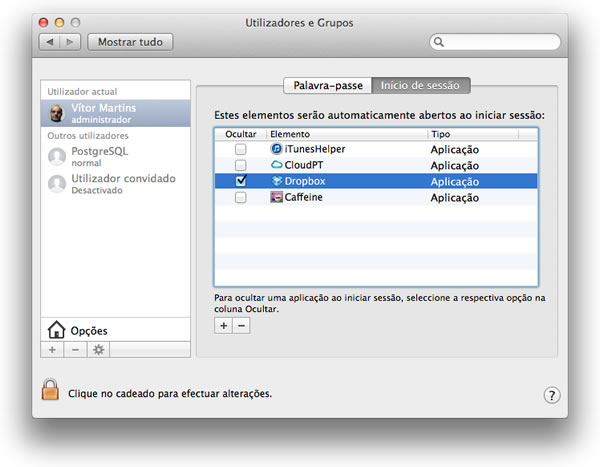
Vá a Preferência de sistema, depois a Utilizadores e Grupos e clique no separador Início de sessão
Estas aplicações “penduradas” no Arranque são um atraso, pois ficam ali a consumir recursos ao serem carregadas atrasando o próprio sistema operativo das suas tarefas nativas.
No Lion foram introduzidas várias novidades nesta área, sequenciando quem carrega, até porque ao iniciar o sistema ele carregará as janelas que estavam abertas quando solicitou o encerramento do OS X. Tudo isto atrasa o arranque.
Assim remova do Arranque estas aplicações que estão no Início da sessão, tal como vê na imagem em cima. Para isso seleccione a app e com o botão em baixo (sinal -) remova-a.
Atenção que não estará a desinstalar a aplicação, esta depois de a retirar do arranque continuará instalada, apenas está a dizer que não a quer a arrancar aquando do sistema. Se mais tarde detectar que precisa desta no arranque, use o botão sinal mais (sinal +) para colocar novamente a app nesta lista.
4. Tenha em atenção à desordem que vai no Desktop
Quanto mais organizado for, mais simples torna o trabalho do Mac OS X em colocar tudo como tinha. Um Ambiente de trabalho cheio de itens desnecessários é causa para a performance do seu Mac abrandar. Como o que está permanentemente visível é o seu desktop, este “exige” ao sistema que tenha sempre atenção no que lá está colocado. Seja organizado e isso aplica-se também às pastas, concretamente as Descargas no Finder.
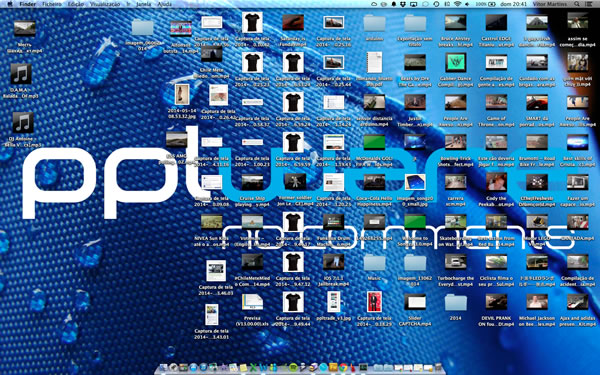
Isto é um Ambiente de trabalho desorganizado
Muitas vezes e porque é mais prático, usamos o Ambiente de trabalho para descarregar o que nos chega dos downloads, criamos pastas e colocamos ficheiros que usamos mais regularmente. Isso na hora do arranque ocupa RAM do seu sistema e abranda o sistema.
Claro que poderá ter alguns no desktop, contudo pode ter regras de organização. Por exemplo, se descarregar música para o desktop, crie pastas inteligentes para estes ficheiros irem directamente para pastas criadas por si. Assim evita que sature o desktop.
5. Discos SSD fazem milagres no Mac
Muitas vezes recebemos pedidos de ajuda e opinião, dos nossos leitores, sobre o que podem fazer para sentir um aumento grande de performance do seu Mac. Nada como colocar um disco SSD a correr o Mac OS X dentro do seu computador Apple. Faz milagres, garanto.

Os discos SSD a correr o OS X garantem um aumento de performance muito significativo
Um bom disco SSD de 256GB poderá rondar os 200 euros. Mas verá no arranque e na performance geral do Mac que valeu cada euro gasto. Não é um processo difícil o de trocar o disco HDD por um disco SDD, nos Macs é simples retirar a tampa de baixo, remover o disco HDD, remover do disco antigo os apoios laterais de aperto (para colocar no novo disco) e colocar o cabo de ligação. Depois é ainda mais simples, ao iniciar poderá arrancar com ligação Wi-Fi e instalar a partir dos servidores da Apple o sistema operativo. Brutal, verdade?
6. Actualização da RAM do seu Mac
Se as sugestões que deixamos até aqui não forem suficientes, então poderá também melhorar esta área. Normalmente sugiro primeiro investir num disco SSD e só depois fazer um upgrade de RAM, mas ambas as alterações fazem “milagres”.

Se possível tenha pelo menos, no seu Mac, 4GB de RAM, mas 8GB é o ideal
Ter uma boa RAM é muito importante e a Apple equipa as suas máquinas com RAM de qualidade. Actualmente é barato actualizar a RAM do Mac, passar de 4GB para 8GB custa cerca de 80 euros com RAM de qualidade.
O tipo de RAM deverá ser ajustado conforme o tipo de Mac que tenha, assim é importante levar a máquina a um serviço certificado para que lhe possam informar qual a memória que o seu Mac suporta e deixe que sejam eles também a colocar os DIMMs de RAM, normalmente oferecem este serviço na compra da RAM.
7. Faça Reset ao SMC e PRAM
Para o ajudar a “turbinar” o seu Mac, por vezes tem de fazer pequenos “resets” ao sistema. Estes resets irão reiniciar determinadas funções do hardware do seu Mac, sem que com isso faça perder qualquer informação ou afecte o normal desempenho da máquina.
Existem dois tipos de resets. Um é o reset ao SMC (System Management Controller) e o outro é o reset ao PRAM.
O que é o SMC?
O System Management Controller (SMC) é um subsistema interno da Apple que foi introduzido em 2006 nas máquinas com processadores Intel. Este Controlador de Gestão de Sistema é o responsável pela gestão térmica e energética do sistema, isto em grosso modo. Embora esta unidade seja actualizada, na verdade alguns problemas relacionados com a máquina entrar em standby e depois não “acordar”, entre outros problemas em máquinas recentes, são da responsabilidade do SMC. Fazendo um reset a esta unidade a máquina deixa de ter estes problemas, o que se traduz em melhor desempenho.
Como se faz reset ao SMC?
O que é o PRAM?
Uma pequena parte da memória do seu computador, chamada “memória de acesso aleatório de parâmetros” ou PRAM, guarda determinadas definições numa localização a que o OS X possa aceder rapidamente. As definições específicas que são guardadas dependem do tipo de Mac e dos tipos de periféricos ligados a ele. As definições incluem o disco de arranque especificado, a resolução do ecrã, o volume das colunas e outras informações.
Quando o PRAM sofre um reset volta a refazer toda esta informação e corrige, ou poderá corrigir, determinados erros que afectem o acesso a esta informação. Isto traduz-se numa ganho ao nível de performance.
Como fazer reset ao PRAM?

Fazer reset ao SMC e ao PRAM não afectam em nada no que toca aos seus dados ou funções normais do OS X
Tenha atenção que estes resets servem ou têm alguma relevância no aumento de algum desempenho se o seu Mac tiver algum problema desta ordem, caso contrario não notará qualquer aumento de performance. Contudo, ao fazer estas acções também evitará que possam aparecer problemas nestes dois sítios e com isso, mais tarde, ter uma perda efectiva de performance. Portanto… se fizer estes resets… mal não faz!
Agora que está apresentado o OS X Yosemite em breve já o poderá instalar na sua versão final e super renovada. Mas, para já, que tal acelerar o seu Mac recorrendo a 10 dicas simples mas eficazes?
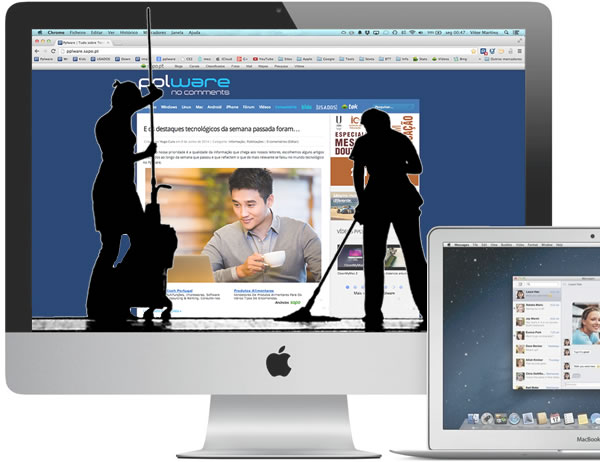
Como falei na introdução no OS X Yosemite, saiba que já o pode testar (saiba se seu Mac é suportado), pois já anda pela net a versão beta e está perfeitamente “usável”.
Voltando à ideia inicial, vamos deixar 8 sugestões que, se levadas a rigor, melhorarão substancialmente a performance do seu Mac.
1. Limpe, organize e acelere o Mac utilizando Software
Ok, esta é da praxe, sim é um “alerta” óbvio, mas vejo que não está a usar nenhum software para o efeito! Na verdade com um bom software pode limpar e acelerar o seu Mac conseguindo um arranque, uma ligação à Internet e um desempenho 25% a 40% mais rápido.
A sugestão que deixamos, pela nossa experiência é o CleanMyMac 2. Este software tem a particularidade de limpar muito lixo que vai acumulando no seu Mac, permite organizar o seu sistema de armazenamento, recupera espaço em disco e agiliza os processos do sistema operativo. O ganho será bem visível.
Licença: Gratuita*
Download: CleanMyMac 2
Com alguns cliques e após 10 ou 20 minutos, irá ver resultados de “encher o olho”. Poderão ser removidos GBs de tralha que tem no disco, libertando o mesmo deste peso. Irá ter a noção das imagens, fotografias, música e ficheiros que tem em duplicado. Tudo será mostrado e, caso pretenda, removido com um clique.
Para os menos experientes, esta app é muito útil porque também é muito segura, não irá remover nada que seja importante ao sistema nem será invasiva em partes do Mac OS X que lhe possam causar indecisão.
*Esta app é gratuita, contudo para executar a sua acção total, usando todos os recursos disponíveis, terá de adquirir a licença.
2. Perceba o que está a atrasar o desempenho do seu Mac
Se reparar que o seu Mac só fica mais lento quando executa determinadas aplicações ou nalguma acção em particular isso poderá significar que algum software está a correr de forma errónea, causando dores de cabeça ao processador do seu Mac.
Para perceber o que poderá ser, até porque poderá intervir de várias formas, vá a Aplicações -> Utilitário -> Monitor de Actividade.
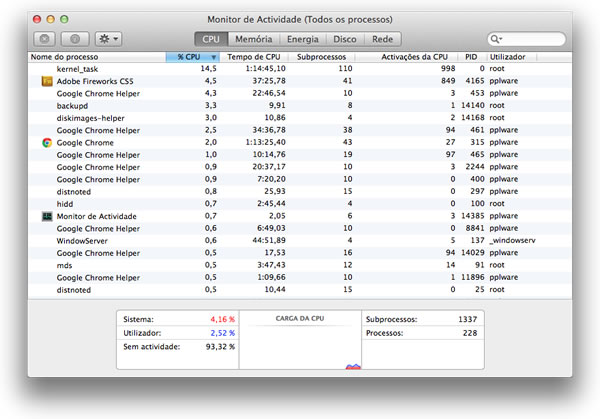
Escolha o separador % CPU
Depois de ter o Monitor de Actividade, em cima, escolha o separador % CPU. Com a informação que irá ver, poderá classificar a lista de actividades do maior consumo para o menor, permitindo saber qual aplicação que está a consumir mais recursos do seu processador.
Geralmente, as aplicações raramente requerem mais que 30% do poder do processador. Se, por ventur,a alguma aplicação estiver a consumir algo como 90% das capacidades do processador, isso irá fazer com que a aplicação e todo o sistema sofra um abrupto abrandamento no desempenho.
Se detectar que isso está a acontecer então faça os seguintes procedimentos:
Primeiro: desligue a aplicação. Ao iniciar e voltar a usar, se o problema continuar e se alguma vez esta aplicação funcionou correctamente, então remova-a e volte a instalar. Isso fará com que as bibliotecas necessárias para a app correr sejam rescritas e corrijam algum problema que possam ter sofrido anteriormente. Funciona em muitos dos casos.
Segundo: Verifique se esta aplicação não estará a forçar em demasia o seu Mac e se isso não o estará a afectar em termos térmicos, isto é… apalpe o “traseiro” ao Mac, se estiver febril então o assunto será outro. Tem de o arrefecer, tenha em atenção onde está o Mac pousado. Com o verão que deve estar aí à porta, os macs sofrem um pouco de febre, coloque algo que o mantenha ligeiramente alterado para circular o ar por baixo. Quando este está a arrefecer, não o feche, o Mac aspira o ar pelas teclas para refrigerar o seu interior.
Terceiro: Se tem o Mac há mais de dois anos, então poderá ser necessário uma pequena manutenção ao seu interior. Numa casa da especialidade peça para trocar a pasta térmica do processador e limpar as poeiras que se acumularem no interior. Acredite, tem muito lixo aspirado!
3. Verifique quem está pendurado no Arranque
Algumas aplicações, quando as instala, tendem a posicionar-se no Arranque do sistema operativo. No Mac OS X não acontece frequentemente, como no Windows por exemplo, mas de vez em quando, certas e determinadas aplicações lá invadem à nossa revelia o Início de sessão.
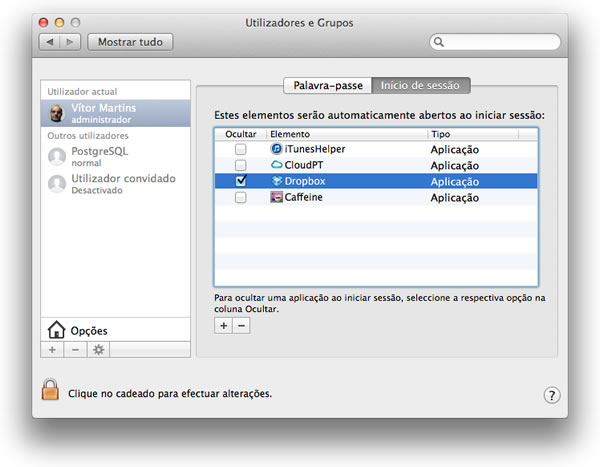
Vá a Preferência de sistema, depois a Utilizadores e Grupos e clique no separador Início de sessão
Estas aplicações “penduradas” no Arranque são um atraso, pois ficam ali a consumir recursos ao serem carregadas atrasando o próprio sistema operativo das suas tarefas nativas.
No Lion foram introduzidas várias novidades nesta área, sequenciando quem carrega, até porque ao iniciar o sistema ele carregará as janelas que estavam abertas quando solicitou o encerramento do OS X. Tudo isto atrasa o arranque.
Assim remova do Arranque estas aplicações que estão no Início da sessão, tal como vê na imagem em cima. Para isso seleccione a app e com o botão em baixo (sinal -) remova-a.
Atenção que não estará a desinstalar a aplicação, esta depois de a retirar do arranque continuará instalada, apenas está a dizer que não a quer a arrancar aquando do sistema. Se mais tarde detectar que precisa desta no arranque, use o botão sinal mais (sinal +) para colocar novamente a app nesta lista.
4. Tenha em atenção à desordem que vai no Desktop
Quanto mais organizado for, mais simples torna o trabalho do Mac OS X em colocar tudo como tinha. Um Ambiente de trabalho cheio de itens desnecessários é causa para a performance do seu Mac abrandar. Como o que está permanentemente visível é o seu desktop, este “exige” ao sistema que tenha sempre atenção no que lá está colocado. Seja organizado e isso aplica-se também às pastas, concretamente as Descargas no Finder.
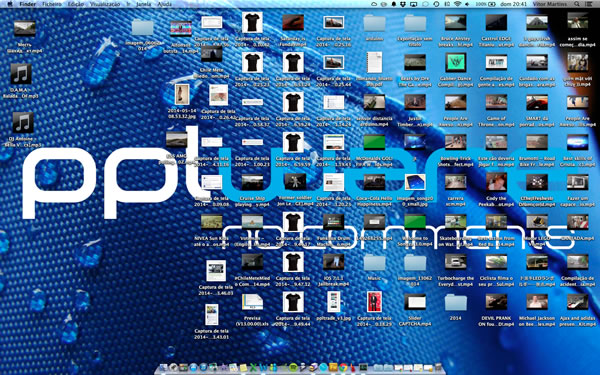
Isto é um Ambiente de trabalho desorganizado
Muitas vezes e porque é mais prático, usamos o Ambiente de trabalho para descarregar o que nos chega dos downloads, criamos pastas e colocamos ficheiros que usamos mais regularmente. Isso na hora do arranque ocupa RAM do seu sistema e abranda o sistema.
Claro que poderá ter alguns no desktop, contudo pode ter regras de organização. Por exemplo, se descarregar música para o desktop, crie pastas inteligentes para estes ficheiros irem directamente para pastas criadas por si. Assim evita que sature o desktop.
5. Discos SSD fazem milagres no Mac
Muitas vezes recebemos pedidos de ajuda e opinião, dos nossos leitores, sobre o que podem fazer para sentir um aumento grande de performance do seu Mac. Nada como colocar um disco SSD a correr o Mac OS X dentro do seu computador Apple. Faz milagres, garanto.

Os discos SSD a correr o OS X garantem um aumento de performance muito significativo
Um bom disco SSD de 256GB poderá rondar os 200 euros. Mas verá no arranque e na performance geral do Mac que valeu cada euro gasto. Não é um processo difícil o de trocar o disco HDD por um disco SDD, nos Macs é simples retirar a tampa de baixo, remover o disco HDD, remover do disco antigo os apoios laterais de aperto (para colocar no novo disco) e colocar o cabo de ligação. Depois é ainda mais simples, ao iniciar poderá arrancar com ligação Wi-Fi e instalar a partir dos servidores da Apple o sistema operativo. Brutal, verdade?
6. Actualização da RAM do seu Mac
Se as sugestões que deixamos até aqui não forem suficientes, então poderá também melhorar esta área. Normalmente sugiro primeiro investir num disco SSD e só depois fazer um upgrade de RAM, mas ambas as alterações fazem “milagres”.

Se possível tenha pelo menos, no seu Mac, 4GB de RAM, mas 8GB é o ideal
Ter uma boa RAM é muito importante e a Apple equipa as suas máquinas com RAM de qualidade. Actualmente é barato actualizar a RAM do Mac, passar de 4GB para 8GB custa cerca de 80 euros com RAM de qualidade.
O tipo de RAM deverá ser ajustado conforme o tipo de Mac que tenha, assim é importante levar a máquina a um serviço certificado para que lhe possam informar qual a memória que o seu Mac suporta e deixe que sejam eles também a colocar os DIMMs de RAM, normalmente oferecem este serviço na compra da RAM.
7. Faça Reset ao SMC e PRAM
Para o ajudar a “turbinar” o seu Mac, por vezes tem de fazer pequenos “resets” ao sistema. Estes resets irão reiniciar determinadas funções do hardware do seu Mac, sem que com isso faça perder qualquer informação ou afecte o normal desempenho da máquina.
Existem dois tipos de resets. Um é o reset ao SMC (System Management Controller) e o outro é o reset ao PRAM.
O que é o SMC?
O System Management Controller (SMC) é um subsistema interno da Apple que foi introduzido em 2006 nas máquinas com processadores Intel. Este Controlador de Gestão de Sistema é o responsável pela gestão térmica e energética do sistema, isto em grosso modo. Embora esta unidade seja actualizada, na verdade alguns problemas relacionados com a máquina entrar em standby e depois não “acordar”, entre outros problemas em máquinas recentes, são da responsabilidade do SMC. Fazendo um reset a esta unidade a máquina deixa de ter estes problemas, o que se traduz em melhor desempenho.
Como se faz reset ao SMC?
O que é o PRAM?
Uma pequena parte da memória do seu computador, chamada “memória de acesso aleatório de parâmetros” ou PRAM, guarda determinadas definições numa localização a que o OS X possa aceder rapidamente. As definições específicas que são guardadas dependem do tipo de Mac e dos tipos de periféricos ligados a ele. As definições incluem o disco de arranque especificado, a resolução do ecrã, o volume das colunas e outras informações.
Quando o PRAM sofre um reset volta a refazer toda esta informação e corrige, ou poderá corrigir, determinados erros que afectem o acesso a esta informação. Isto traduz-se numa ganho ao nível de performance.
Como fazer reset ao PRAM?

Fazer reset ao SMC e ao PRAM não afectam em nada no que toca aos seus dados ou funções normais do OS X
Tenha atenção que estes resets servem ou têm alguma relevância no aumento de algum desempenho se o seu Mac tiver algum problema desta ordem, caso contrario não notará qualquer aumento de performance. Contudo, ao fazer estas acções também evitará que possam aparecer problemas nestes dois sítios e com isso, mais tarde, ter uma perda efectiva de performance. Portanto… se fizer estes resets… mal não faz!
Tenham em atenção que estes resets não apagam dados do seu Mac nem afectam qualquer outra funcionalidade normal do seu sistema. No limite, em máquinas mais antigas, apenas a data e a hora ficam afectadas, que lhe levam alguns segundos a colocar em dia
8. Reparar Permissões de Disco
De vez em quando deve reparar as permissões do disco do seu Mac. Este tipo de reparação, quando se coloca este caso, pode ajudar significativamente ao aumento de velocidade do sistema do seu Mac. O ideal para executar este tipo de “reparação” às permissões do disco deverá a cada duas semana, mais coisa menos coisa!
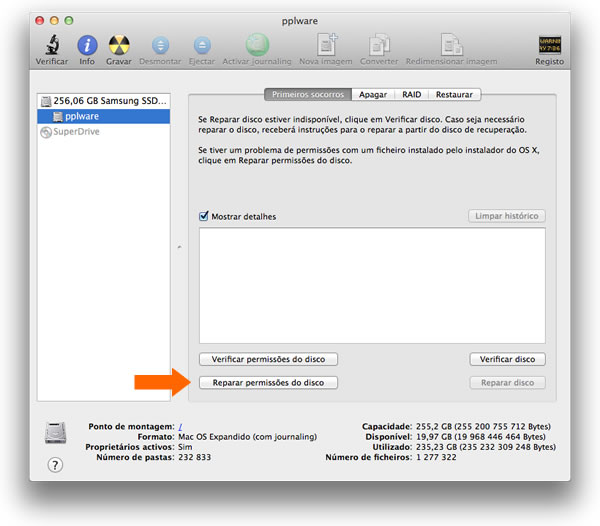
Execute a funcionalidade Reparar permissões do disco que está no separador Primeiros socorros
Para correr a reparação das permissões de disco, siga atentamente os seguintes passos: Aplicações ->Utilitários -> Utilitário de Discos -> Seleccione do lado direito a sua partição do OS X e clique em baixo no botãoReparar permissões do disco. Depois reinicie o Mac após o Reparar permissões do disco.
9. Teste a RAM do seu Mac
Bom, esta não é uma dica de melhoramento de performance de forma directa, mas ao testar se o seu hardware tem ou não problemas, irá certamente avaliar com mais detalhes e informações que partes deve mexer, quando se trata de actualizar, melhorar ou reparar hardware.
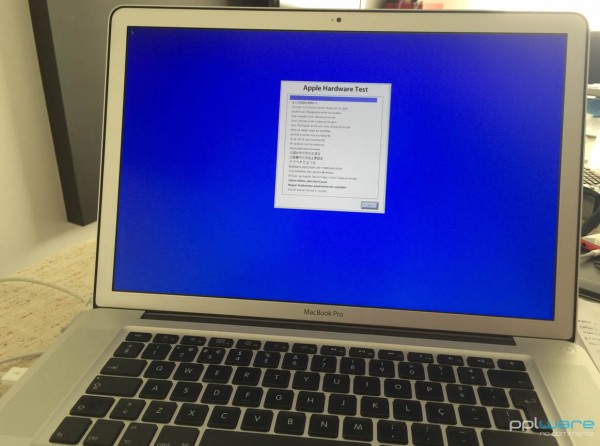
Verifique se a memória RAM do seu Mac não está danificada
Poderá correr esta ferramenta para ter a certeza que as memórias do seu Mac estão em condições e não são responsáveis por qualquer perda de performance ou abrandamento selectivo quando o Mac está no exercício das suas funções.
10. Calibre a bateria do seu Macbook, MacBook Pro e MacBook Air.
Esta dica é dirigida aos portáteis da Apple, contudo, para qualquer outro equipamento deve também ter alguns cuidados relativos ao fornecimento de energia, principalmente a qualidade e estabilidade das linhas que onde estão ligados os Mac: tenha cuidado com as tomadas que aquecem em demasia e cuidado com a ligação de tomadas triplas em “cadeia”, os picos de tensão tiram longevidade ao seu Mac.
Mas voltando à baterias, é sabido que as baterias de iões de lítio acumulam uma maior densidade de potência do que as baterias baseadas em níquel. Essa maior disponibilidade de armazenamento proporciona uma maior autonomia da bateria num conjunto mais leve, uma vez que o lítio é o metal mais leve. Pode também recarregar uma bateria de iões de lítio sempre que for conveniente sem a preocupação de a viciar, onde não precisa de efectuar ciclos de carga ou descarga completos.

É importante calibrar de 2 em 2 meses a bateria do seu Macbook
Um ciclo de carregamento significa utilizar toda a carga da bateria e voltar a carregar, mas não necessariamente de uma só vez. Cada vez que um ciclo de carregamento é completado, a capacidade da bateria é lentamente diminuída. No entanto as baterias de computadores portáteis e outros gadgets podem ser sujeitas a muitos ciclos de carga até que a capacidade original da bateria fique degradada. Há contudo uma característica importante nestas baterias: com o passar do tempo e com permanente utilização, precisam de ser calibradas para que o sistema conheça de facto o desgaste da mesma assim como a sua capacidade actual de armazenamento. Isso pode ser feito através de uma app.
Assim, sugiro que usem por exemplo o Watts. Esta é uma ferramenta excelente que o ajudará, passo a passo, a calibrar a bateria do seu Mac.
Em resumo…
Espero que todas as dicas que deixei sejam suficientes para detectarem, corrigirem e aumentarem a performance do vosso Mac de forma significativa. Um Mac devidamente equilibrado é meio caminho andado para um óptimo desempenho.
Em nota de rodapé, e porque vem aí o Verão, deixo mais uma dica: verifique sempre que o seu Mac está a trabalhar em locais arejados, com temperaturas frescas, dessa forma o arrefecimento será melhor e o desempenho aumentará de certeza.
















 Motorola
Motorola  Samsung Galaxy S5
Samsung Galaxy S5 Sony Zperia Z3
Sony Zperia Z3









